كيفية تغيير لون زر التحكم ActiveX في Excel؟
في Excel، عند إدراج زر أمر، يكون لون الزر رماديًا بشكل افتراضي. لكن في بعض الأحيان، قد تحتاج إلى تغيير اللون الرمادي إلى لون جميل لجعل ورقة العمل تبدو أكثر احترافية. اليوم، يمكنني أن أقدم لك بعض الحيل السريعة لتغيير لون الزر في Excel.
تغيير لون زر التحكم ActiveX من خلال تعديل الخصائص
تغيير لون زر التحكم ActiveX باستخدام كود VBA
تغيير لون زر التحكم ActiveX من خلال تعديل الخصائص
عادةً، في Excel، هناك نوعان من الأزرار: أحدهما هو زر التحكم في النموذج والآخر هو زر التحكم ActiveX. إذا كان الزر هو زر التحكم في النموذج، يمكنك فقط تغيير لون الخط الخاص به، ولكن لا يمكنك تغيير لون الخلفية. يمكنك فقط تغيير لون خلفية زر التحكم ActiveX. يرجى القيام بما يلي:
1. قم بإدراج زر التحكم ActiveX عن طريق النقر على Developer > Insert، ثم حدد Command Button ضمن قسم ActiveX Controls، انظر إلى لقطة الشاشة:
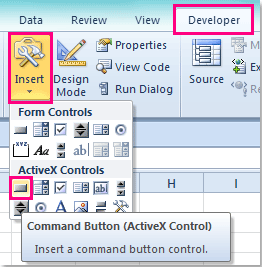
ملاحظة: إذا لم يظهر تبويب Developer في الشريط، يمكنك النقر على File > Option > Customize Ribbon، ثم تحقق من Developer في الجزء الأيمن لعرض تبويب Developer.
2. بعد ذلك، اسحب مؤشر الماوس لرسم زر.
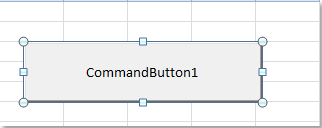
3. وبعد ذلك، حدد الزر وانقر بزر الماوس الأيمن، واختر Properties من قائمة السياق، وفي مربع الحوار Properties الذي ظهر، انقر على علامة التبويب Alphabetic، ثم انقر على قائمة BackColor المنسدلة لاختيار اللون الذي تريده، انظر إلى لقطات الشاشة:
 |  |
4. بعد ذلك، أغلق الحوار، وسيتم تغيير لون زر الأمر الخاص بك كما يلي:
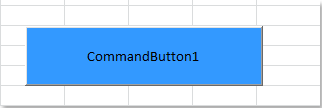
5. وأخيرًا، اخرج من وضع التصميم عن طريق النقر على Developer > Design Mode لجعل الزر يعمل بشكل طبيعي.

اكتشف سحر Excel مع Kutools AI
- التنفيذ الذكي: قم بعمليات الخلية، وتحليل البيانات، وإنشاء المخططات - كل ذلك يتم من خلال أوامر بسيطة.
- الصيغ المخصصة: قم بإنشاء صيغ مصممة خصيصًا لتسهيل سير عملك.
- برمجة VBA: كتابة وتطبيق أكواد VBA بسهولة.
- تفسير الصيغ: فهم الصيغ المعقدة بسهولة.
- ترجمة النصوص: تجاوز الحواجز اللغوية داخل جداول البيانات الخاصة بك.
تغيير لون زر التحكم ActiveX باستخدام كود VBA
كما نرى، توفر Excel عددًا قليلًا من الألوان في مربع الحوار Properties لتطبيقها. باستخدام الكود البسيط التالي VBA، هناك العديد من الألوان التي يمكن اختيارها.
1. قم بإدراج زر أمر، وانقر بزر الماوس الأيمن، ثم اختر View Code من قائمة السياق، انظر إلى لقطة الشاشة:
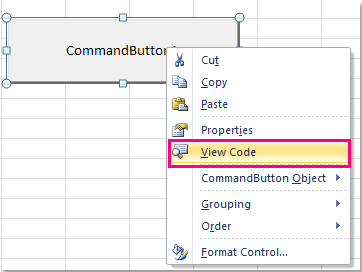
2. بعد ذلك، سيظهر نافذة Microsoft Visual Basic for Applications، انظر إلى لقطة الشاشة:

3. وبعد ذلك، قم بنسخ ولصق هذا البرنامج النصي البسيط: CommandButton1.BackColor = 12713921 في النافذة بين الكودين، انظر إلى لقطة الشاشة:
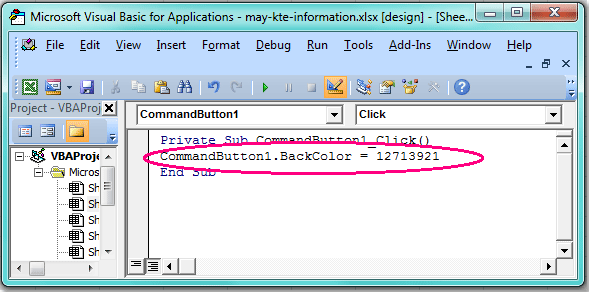
ملاحظة: في البرنامج النصي أعلاه، CommandButton1 هو اسم الزر الخاص بك، والرقم 12713921 هو رقم MS-Accessnumber، وكلاهما متغير، ويمكنك تغييرهما حسب حاجتك.
4. بعد ذلك، اضغط على مفتاح F5 لتشغيل هذا الكود، وسيتم تغيير لون الزر الخاص بك فورًا.
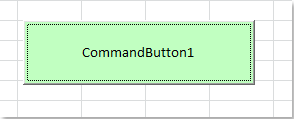
نصيحة: يمكنك الذهاب إلى هذا الموقع: http://www.endprod.com/colors/ لعرض المزيد من قيم ألوان أرقام MS-Access، وقد تكون هناك مئات الألوان التي يمكنك استخدامها. بعد فتح الموقع، ما عليك سوى اختيار لون ونسخ الرقم المقابل تحت عنوان MSAccess، ثم استبدال الرقم أعلاه في البرنامج النصي.

أفضل أدوات الإنتاجية لمكتب العمل
عزز مهاراتك في Excel باستخدام Kutools لـ Excel، واختبر كفاءة غير مسبوقة. Kutools لـ Excel يوفر أكثر من300 ميزة متقدمة لزيادة الإنتاجية وتوفير وقت الحفظ. انقر هنا للحصول على الميزة الأكثر أهمية بالنسبة لك...
Office Tab يجلب واجهة التبويب إلى Office ويجعل عملك أسهل بكثير
- تفعيل تحرير وقراءة عبر التبويبات في Word، Excel، PowerPoint، Publisher، Access، Visio وProject.
- افتح وأنشئ عدة مستندات في تبويبات جديدة في نفس النافذة، بدلاً من نوافذ مستقلة.
- يزيد إنتاجيتك بنسبة50%، ويقلل مئات النقرات اليومية من الفأرة!
جميع إضافات Kutools. مثبت واحد
حزمة Kutools for Office تجمع بين إضافات Excel وWord وOutlook وPowerPoint إضافة إلى Office Tab Pro، وهي مثالية للفرق التي تعمل عبر تطبيقات Office.
- حزمة الكل في واحد — إضافات Excel وWord وOutlook وPowerPoint + Office Tab Pro
- مثبّت واحد، ترخيص واحد — إعداد في دقائق (جاهز لـ MSI)
- الأداء الأفضل معًا — إنتاجية مُبسطة عبر تطبيقات Office
- تجربة كاملة لمدة30 يومًا — بدون تسجيل، بدون بطاقة ائتمان
- قيمة رائعة — وفر مقارنة بشراء الإضافات بشكل منفرد